Come disabilitare i commenti in WordPress (Guida per principianti)
Pubblicato: 2020-04-13Vuoi sapere come disabilitare i commenti sul tuo sito WordPress? Per impostazione predefinita, WordPress viene fornito con un sistema di commenti. Quindi, quando gestisci un blog di contenuti o qualcosa di correlato che richiede l'interazione dell'utente, la sezione dei commenti ti aiuta a costruire una forte comunità.
Tuttavia, a volte è meglio disabilitare i commenti in alcuni post o a livello di sito. In questo articolo, ti mostreremo come disabilitare i commenti in WordPress usando un paio di semplici metodi. Anche un principiante puro sarà in grado di apportare queste modifiche.
Perché disabilitare i commenti in WordPress?
I commenti sono il modo più semplice per interagire con i tuoi visitatori e costruire una relazione sana. Tuttavia, a volte potresti non volere che i tuoi utenti commentino. Diamo un'occhiata a quando e perché potresti voler disabilitare i commenti.
Sposta la discussione sui social media
A volte, invece di commentare gli utenti sul tuo blog, vuoi incoraggiarli a comunicare con te attraverso i social media o una pagina del forum .
Pagine statiche
Le pagine statiche come servizi, pagine di prodotti, informazioni su di noi, contatti, annunci e così via non hanno bisogno di commenti perché non stai cercando di aprire una conversazione in modo da poterle disattivare.
Migliora i tempi di caricamento
Se ricevi molti commenti, può influire sul tempo di caricamento del tuo sito. Anche se puoi utilizzare i plug-in di memorizzazione nella cache, disabilitare i commenti può aiutarti ad avere un sito Web più snello e veloce.
Stai gestendo un sito web aziendale
Se gestisci un sito Web aziendale solo per promuoverlo, non è necessario disporre di una sezione commenti all'interno del tuo blog. Alcuni siti aziendali preferiscono disabilitare la sezione commenti per evitare di ricevere commenti non professionali o spam.
Troppi commenti spam
Alcune persone usano software personalizzato per lo spamming. Possono indirizzare il tuo blog e pubblicare commenti spam con alcuni link o testi generici. Ad esempio, recentemente abbiamo ricevuto questi commenti.
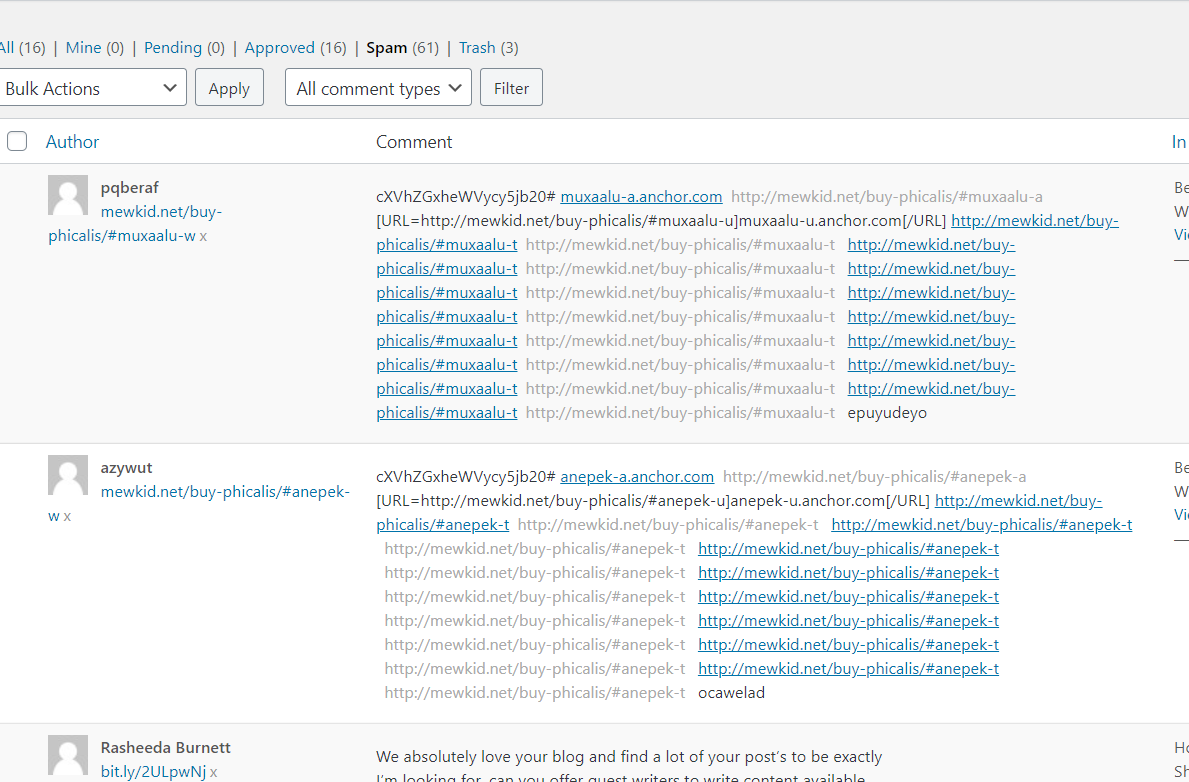
Come puoi vedere, questi commenti promuovono solo un marchio o un sito Web e non sono correlati ai nostri contenuti. Ciò può influire sull'autorità e sul posizionamento del tuo dominio, quindi è meglio evitarli. Con un plugin come Akismet potrai filtrare i commenti spam, ma se ne ricevi troppi, disabilitarli è un'ottima idea.
Quindi ora che capiamo meglio in quali casi disabilitare i commenti è una buona opzione, diamo un'occhiata ai diversi metodi per farlo.
Metodi per disabilitare i commenti in WordPress
Qui ti mostreremo diversi modi per disabilitare i commenti su un blog WordPress. Dai un'occhiata e scegli il tuo preferito.
- Impostazioni di WordPress – A livello di sito
- Impostazioni di WordPress – Singoli post
- Utilizzo di un plugin per WordPress
1) Impostazioni di WordPress – A livello di sito
WordPress ti consente di disabilitare i commenti senza scrivere alcun codice o utilizzare strumenti di terze parti. Per fare ciò, vai alle impostazioni della discussione nella pagina delle impostazioni di WordPress e disabilita l'opzione per commentare i nuovi post. Quindi, salva le impostazioni.
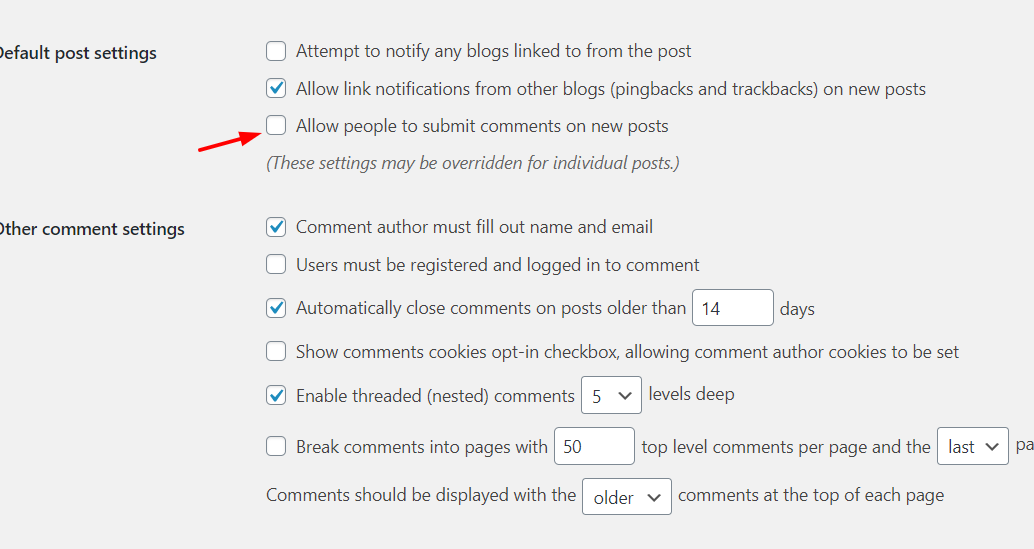
Inoltre, puoi disabilitare i commenti sui singoli post.
2) Impostazioni di WordPress – Singoli post
A volte, vuoi semplicemente disabilitare i commenti su alcuni dei tuoi post ma non su tutti. Per fare ciò, hai due opzioni:
- Modifica rapida.
- Editor di WordPress.
A) Modifica rapida
Nella sezione dei post di WordPress, scegli un articolo, passa il mouse e vedrai un pulsante Modifica rapida .
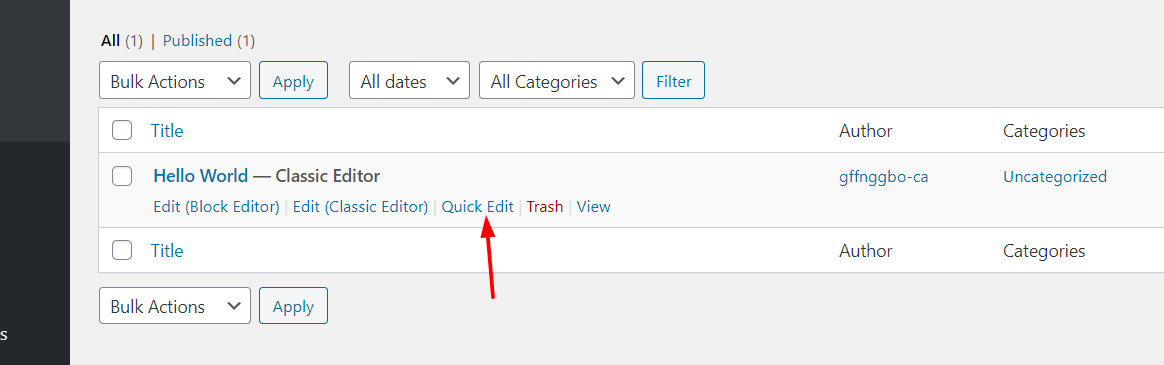
Fai clic e vedrai le opzioni per disabilitare commenti e ping.
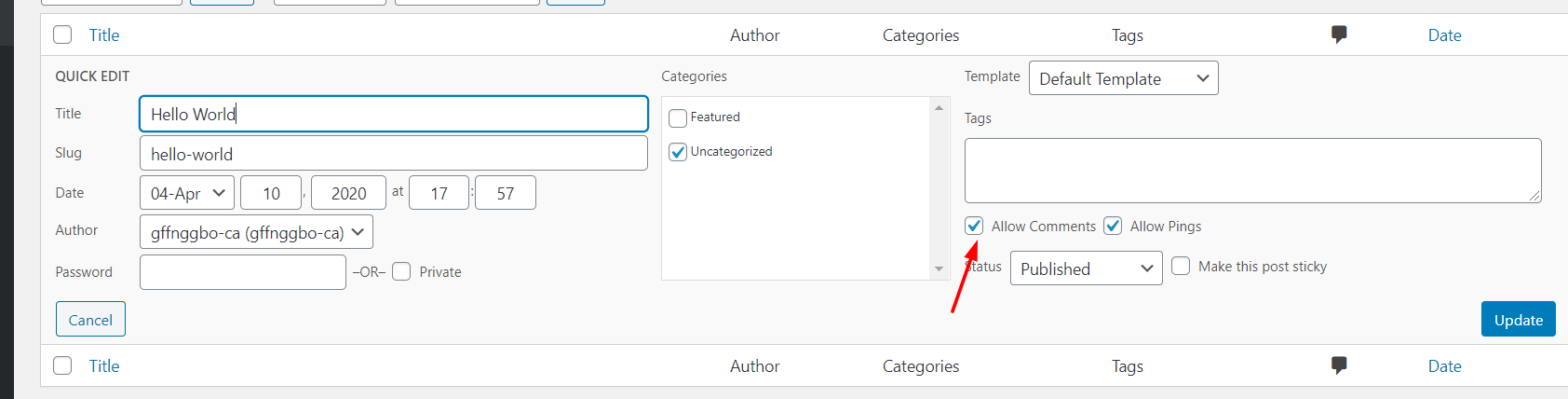
Deseleziona semplicemente la casella e fai clic su Aggiorna per salvare le modifiche.
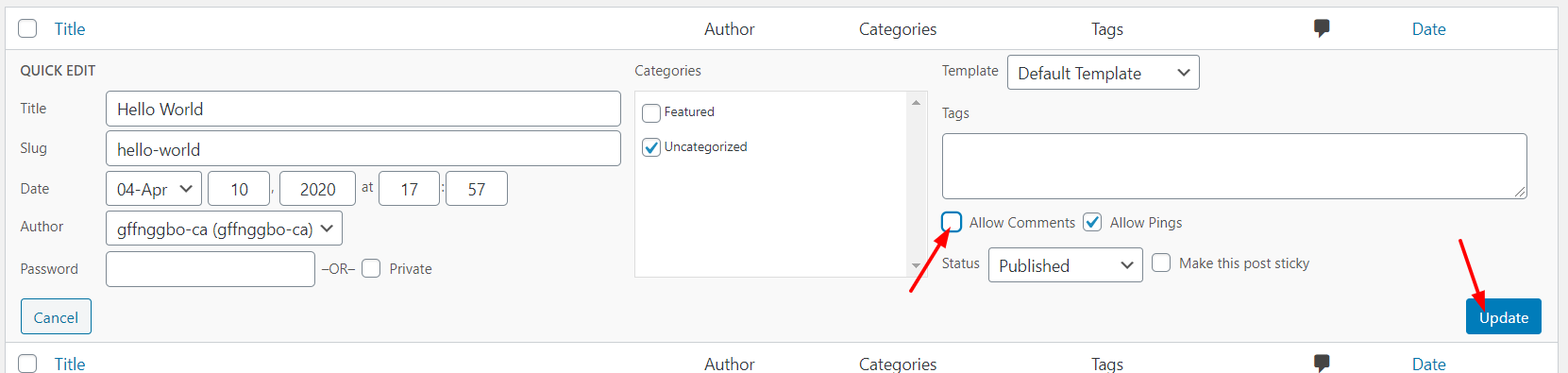
Puoi farlo individualmente per disabilitare i commenti su post specifici.
NOTA: puoi anche disabilitare i commenti in più post contemporaneamente usando le azioni collettive . Per fare ciò, vai alla sezione Tutti i post , seleziona tutti i post per i quali desideri disabilitare i commenti, quindi fai clic su Azioni collettive > Modifica e il pulsante Applica . Quindi vedrai una nuova sezione in cui puoi selezionare Non consentire commenti nei post che hai selezionato.
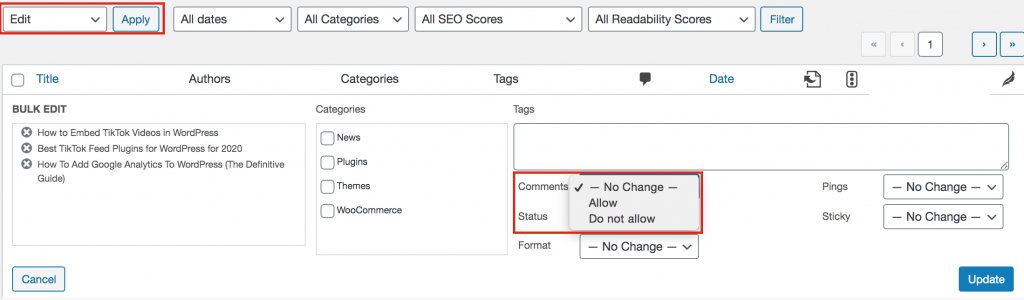
B) Editor di WordPress
Puoi anche fare lo stesso tramite l'editor. Per questo, apri il post nel tuo editor di WordPress e scorri fino in fondo. Lì vedrai un'opzione chiamata Discussioni .
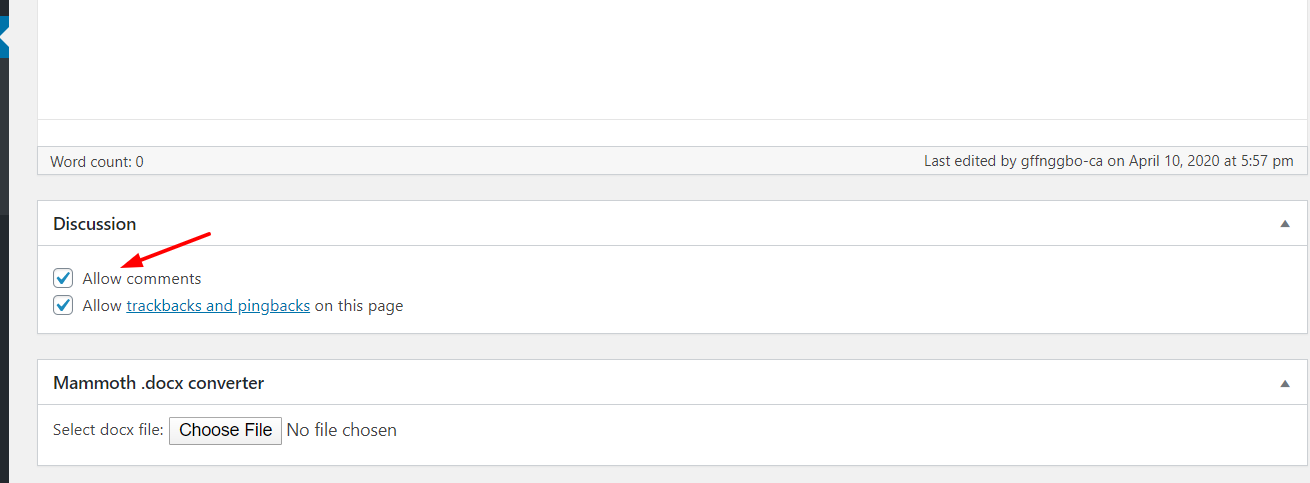
Lì puoi disabilitare i commenti e i pingback. Dopo averli deselezionati, aggiorna semplicemente il post.
NOTA: se non vedi una sezione chiamata Discussione nel tuo editor di WordPress, non preoccuparti. È necessario attivarlo selezionandolo dalla sezione Opzioni schermo in alto (accanto al pulsante Aiuto).

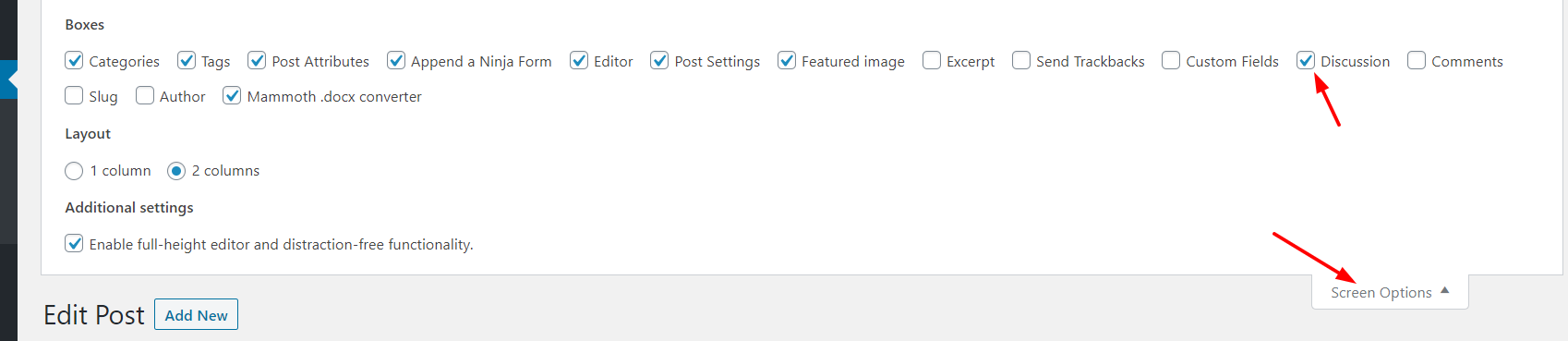
3) Utilizzo di un plugin per WordPress
Per disabilitare i commenti sul tuo sito, ci sono due ottimi plugin:
- Disattiva commenti.
- Perfmatters
A) Disattiva i commenti
Disable Comments è un plugin gratuito che puoi scaricare dal repository di WordPress. Attualmente, più di un milione di siti utilizzano questo strumento, rendendolo uno dei più popolari sul mercato.
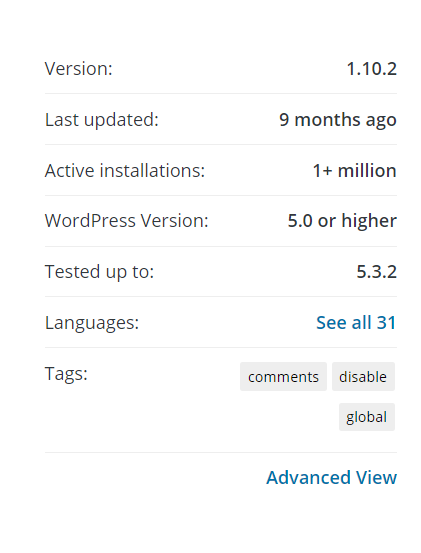
Quindi, diamo un'occhiata a come puoi gestire la sezione dei commenti.
Innanzitutto, vai alla sezione Aggiungi nuovi plug -in in WordPress e cerca Disattiva commenti.
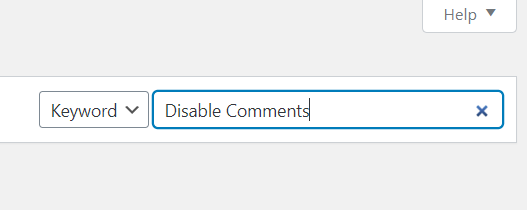
Una volta trovato, installalo.
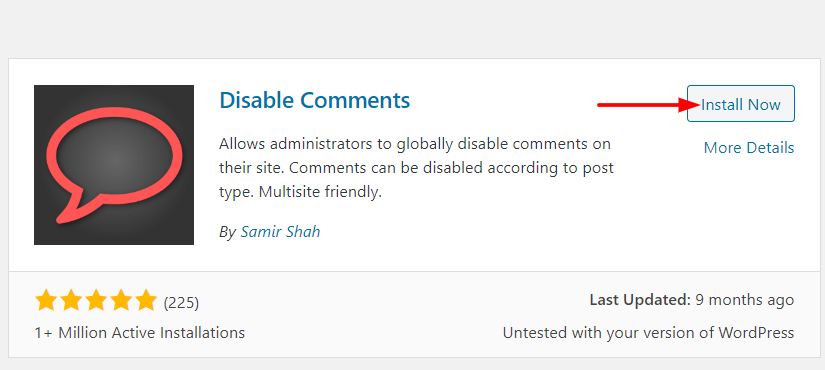
Dopo l'installazione, attiva il plugin.
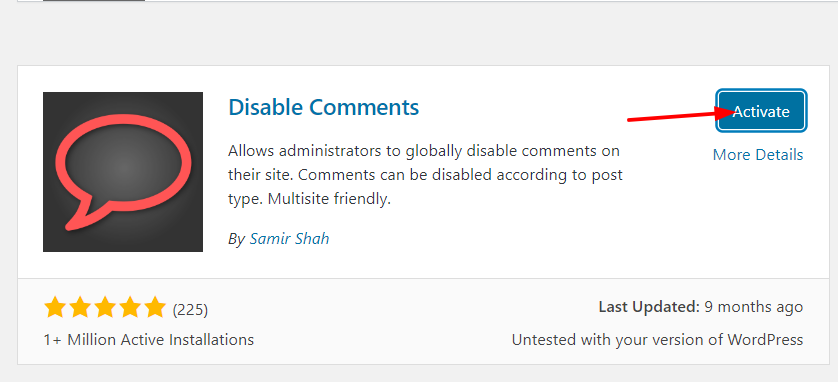
Nella scheda delle impostazioni di WordPress, puoi trovare le impostazioni dei plugin.
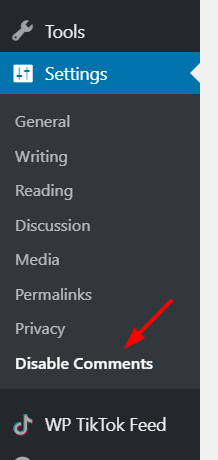
E poi, puoi disabilitare i commenti a livello di sito o su tipi di post specifici come mostrato di seguito.
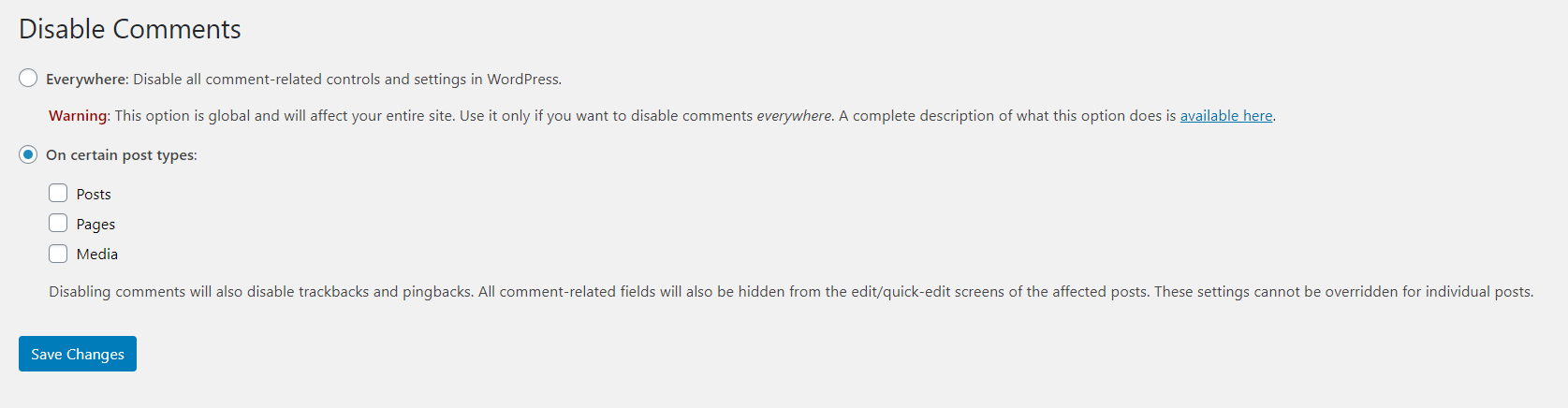
Basta selezionare l'opzione desiderata e salvare le modifiche. Se hai più tipi di post personalizzati, saranno tutti elencati lì.
B) Perfmatter
Perfmatters è un plug-in premium creato per velocizzare i siti WordPress. Viene fornito con molti metodi di ottimizzazione come disabilitare emoji, incorporamenti, caratteri Google e altro per effettuare meno richieste HTTP. Inoltre, questo plugin include una funzione per disabilitare i commenti sul tuo blog WordPress.
Perfmatters è uno strumento premium disponibile a partire da 24,95 USD all'anno. Una volta acquistato, accedi al tuo account Perfmatters e scarica i file del plug-in. Successivamente, vai alla sezione Aggiungi nuovo plug-in nella dashboard di WordPress e carica i file Perfmatters.
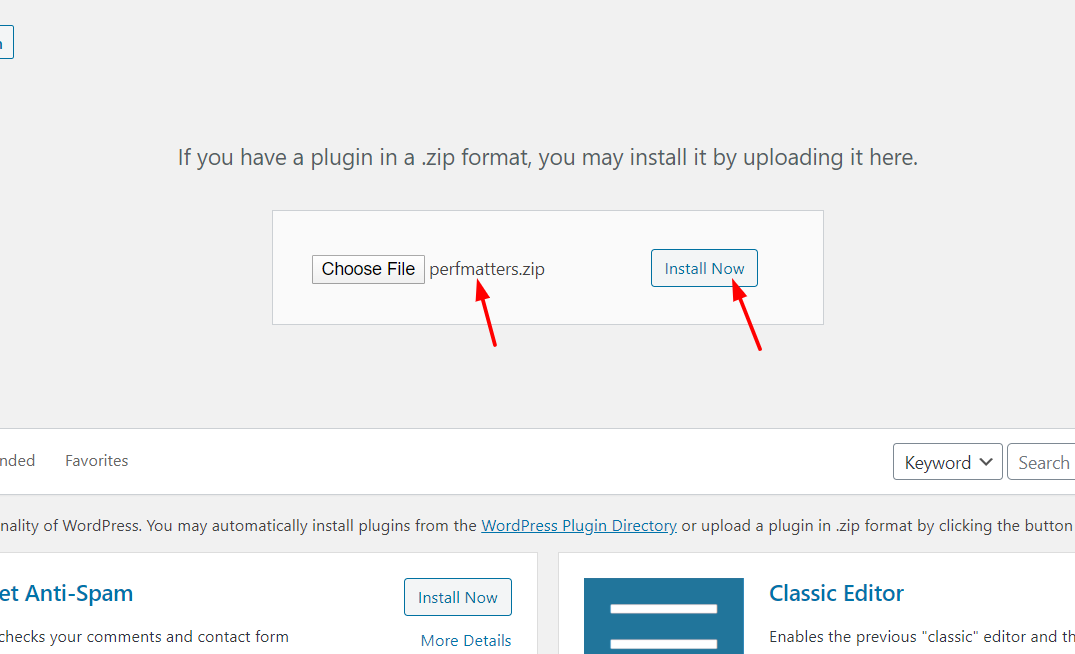
Successivamente, attivalo.
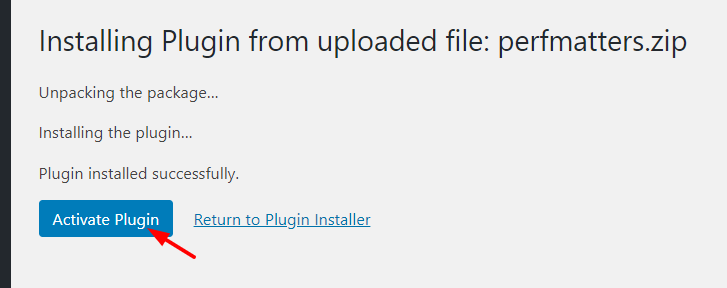
Nella sezione delle impostazioni di WordPress, vedrai le impostazioni del plug-in Perfmatters.
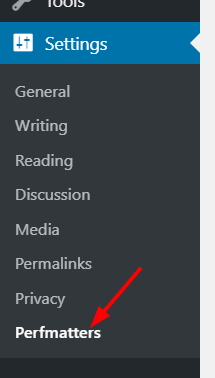
Lì vedrai tutte le impostazioni e le opzioni disponibili.
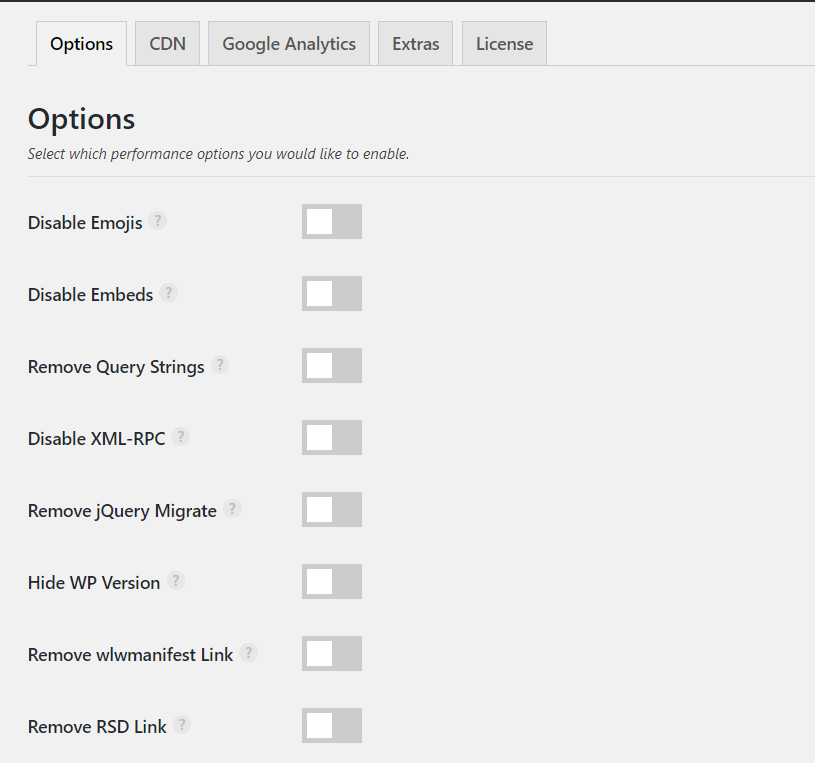
Nella scheda Opzioni, vedrai un'impostazione per disabilitare i commenti. Abilitalo semplicemente.
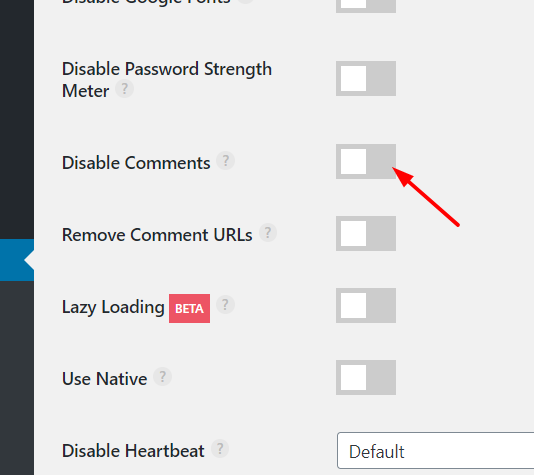
Una volta fatto, salva le modifiche.
NOTA : tieni presente che ciò disabiliterà i commenti dall'intero sito Web.
Ricorda che per ricevere gli aggiornamenti del plugin devi inserire la tua chiave di licenza e verificarne la copia.
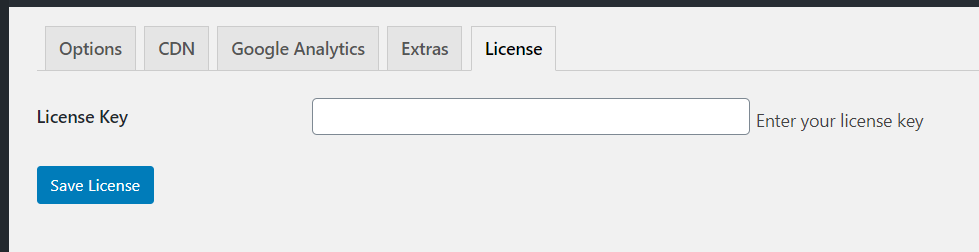
Come puoi interagire con i tuoi utenti se disabiliti i commenti?
Se hai disabilitato la sezione commenti, come possono contattarti i tuoi utenti? Puoi interagire con loro attraverso i social media o tramite moduli di contatto.
Sono disponibili molti plug-in per moduli di contatto di WordPress come WPForms, Ninja Forms, Contact Form 7, Formidable Forms e così via. Quindi, se hai bisogno di creare una pagina Contattaci, puoi sempre fare affidamento su questi strumenti che offrono ottime soluzioni senza alcuna codifica.
BONUS
Alcuni framework di temi WordPress come Genesis Framework hanno una funzione integrata per disabilitare commenti e pingback. Quindi, se ne stai utilizzando uno, puoi verificarlo dalla pagina delle impostazioni del tema o dal personalizzatore di WordPress.
Disabilita i commenti in WordPress – Conclusione
Tutto sommato, se stai cercando di spostare la discussione sui social media, ricevi molti commenti spam, vuoi migliorare il tuo tempo di caricamento o hai molte pagine statiche, disabilitare i commenti in WordPress è un'ottima idea.
Anche se ci sono diverse opzioni per farlo, consigliamo il plug-in Disabilita commenti. È gratuito e ha molte fantastiche funzionalità. Se vuoi ottimizzare il tuo sito in termini di velocità e prestazioni, Perfmatters premium è una scelta intelligente.
Se invece non vuoi installare alcuno strumento, puoi comunque disabilitare i commenti utilizzando le impostazioni di WordPress.
Tieni presente che se scegli il metodo del plug-in, la modifica dei temi non influirà sulle tue personalizzazioni. Tuttavia, potresti voler apportare modifiche ai tuoi modelli se modifichi i tuoi temi WordPress.
Infine, se vuoi generare più interazione sui social media, puoi visualizzare i feed di Instagram o TikTok sul tuo sito.
Ci auguriamo che questo articolo ti piaccia. Se lo hai fatto, considera di condividere questo post sui social media e di lasciarci un commento qui sotto!
